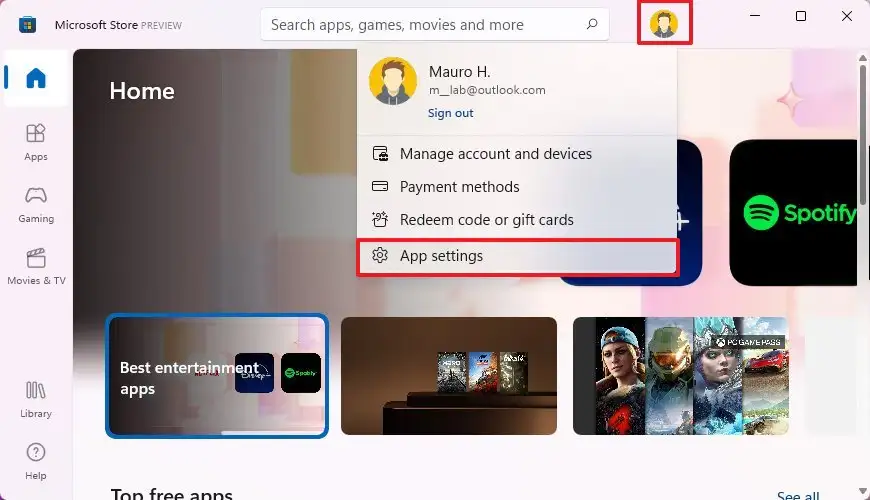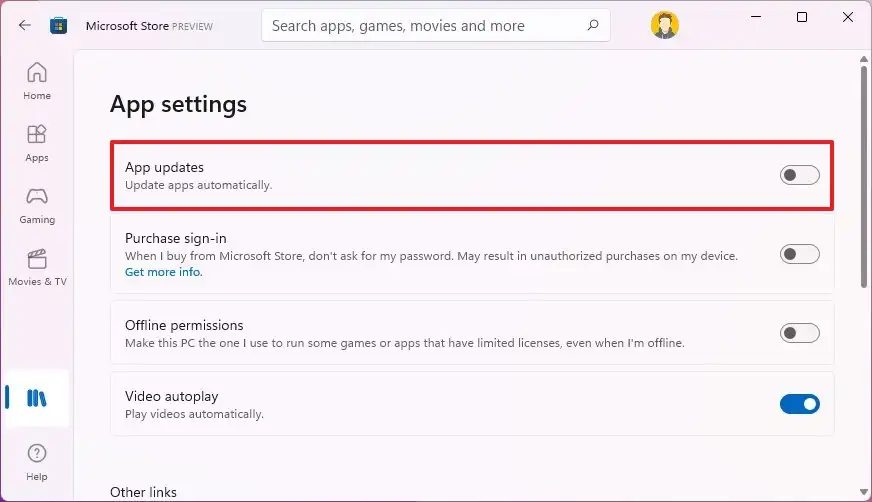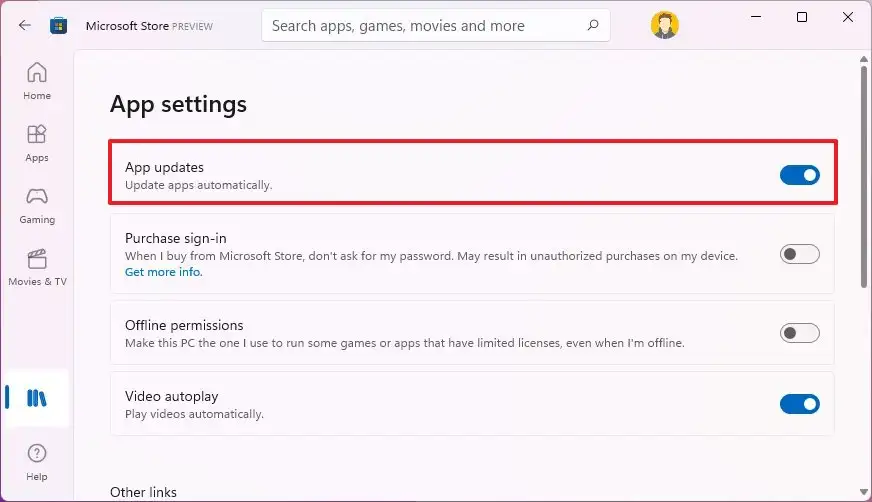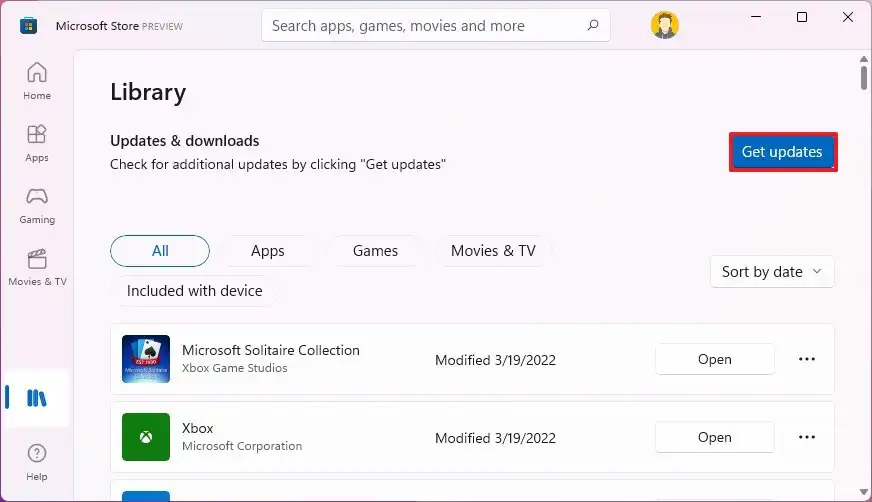Sur Windows 11, les applications que vous téléchargez à partir du Microsoft Store seront régulièrement mises à jour automatiquement. Cependant, il est possible de désactiver les mises à jour automatiques si vous souhaitez empêcher certaines applications de passer à une nouvelle version ou si vous devez minimiser l’utilisation des données.
Quelle que soit la raison, sur Windows 11, l’application Microsoft Store inclut une option pour désactiver les mises à jour des applications.
Dans ce guide, vous apprendrez les étapes pour désactiver les mises à jour des applications que vous avez acquises sur le Microsoft Store.
Désactiver les mises à jour du Microsoft Store pour les applications sur Windows 11
Pour arrêter les mises à jour des applications sur Windows 11, procédez comme suit :
Ouvrir Boutique Microsoft.
Clique le Profil menu dans le coin supérieur droit et sélectionnez le Paramètres de l’application option.
Éteins le Mises à jour de l’application interrupteur à bascule.
Une fois les étapes terminées, les applications du Microsoft Store ne recevront plus de mises à jour sur Windows 11.
Bien que les mises à jour ne fonctionnent pas automatiquement, il est possible de télécharger les mises à jour manuellement à partir de la section « Bibliothèque ».
L’option empêchera uniquement les applications que vous avez acquises auprès du Microsoft Store. D’autres applications telles que Chrome, Firefox et d’autres applications autonomes que vous avez installées indépendamment du Store continueront à recevoir les mises à jour normalement.
Activer les mises à jour du Microsoft Store pour les applications sur Windows 11
Pour permettre au Microsoft Store d’envoyer des mises à jour pour les applications, procédez comme suit :
Ouvrir Boutique Microsoft.
Clique le Profil menu dans le coin supérieur droit et sélectionnez le Paramètres de l’application option.
Allume le Mises à jour de l’application interrupteur à bascule.
(Facultatif) Cliquez sur Bibliothèque du coin inférieur gauche.
Clique le Obtenir les mises à jour bouton.
Une fois les étapes terminées, les applications recevront des mises à jour du Microsoft Store.